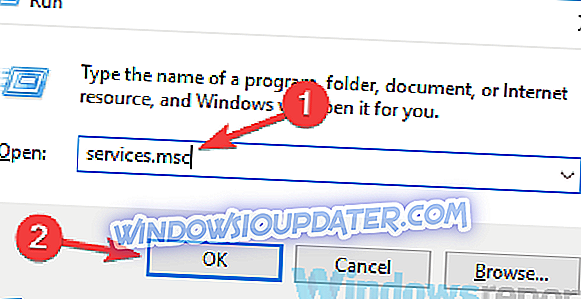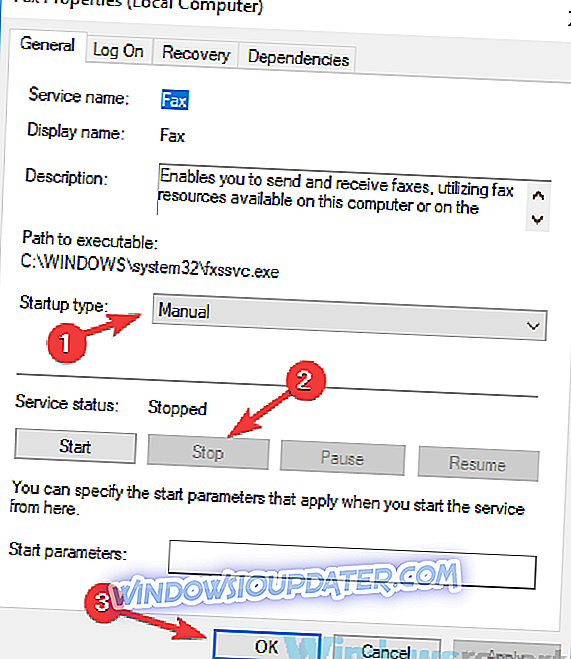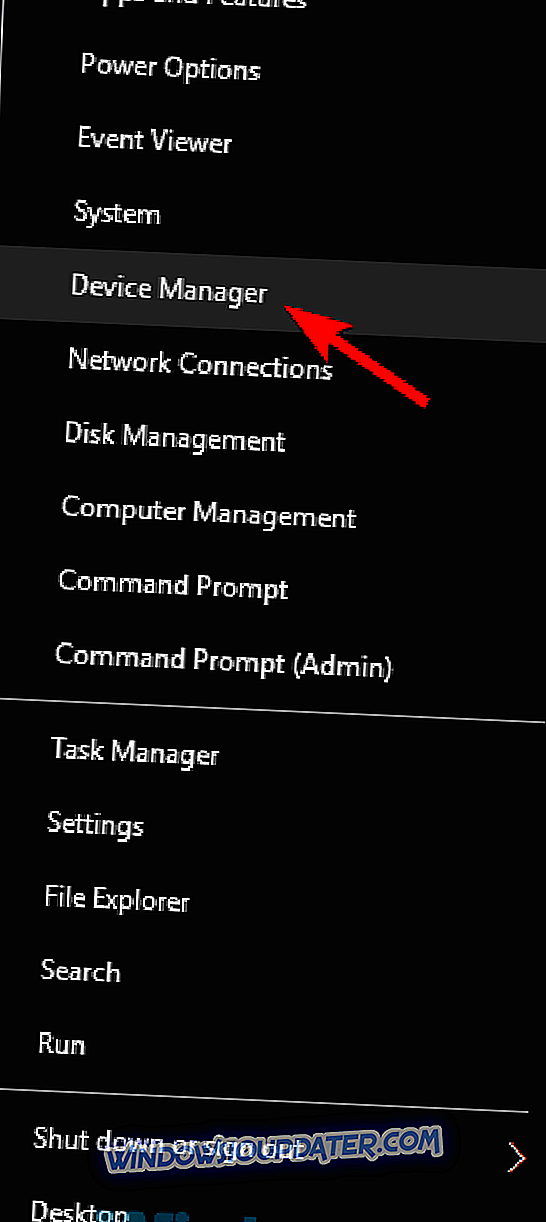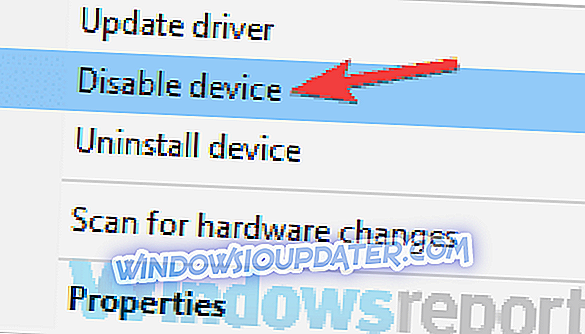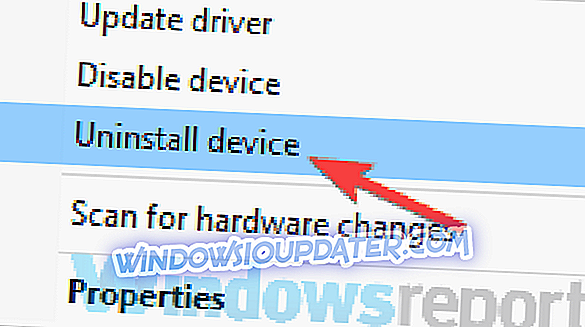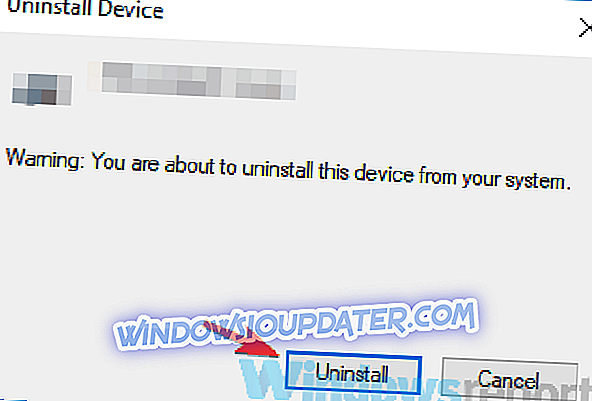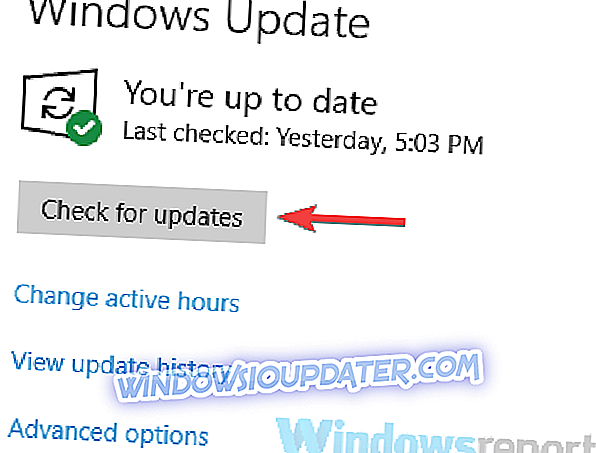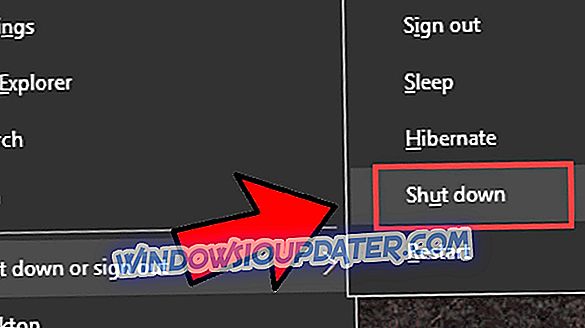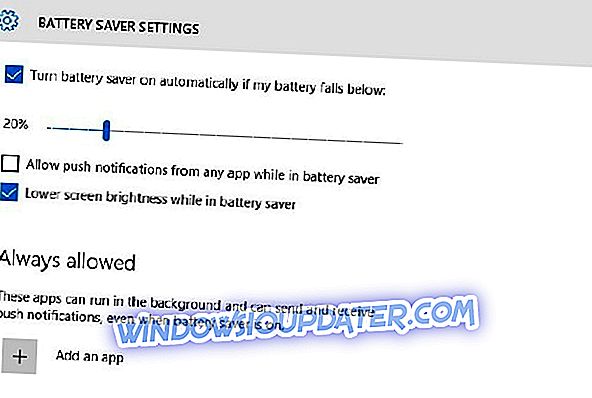Uma porta serial pode ser útil, mas alguns usuários relataram Não é possível abrir a mensagem da porta serial em seu PC. Isso pode ser um grande problema e, no artigo de hoje, mostraremos como corrigir esse erro.
Problemas com uma porta serial podem ser bastante irritantes, especialmente se você costuma usar a porta serial com freqüência. Falando sobre esses tipos de problemas, aqui estão alguns problemas relacionados que os usuários relataram:
- Não é possível abrir a conexão com o Windows 10, com3 - Esse problema pode aparecer algumas vezes se você não tiver os drivers necessários. Para corrigi-lo, certifique-se de atualizar o driver da porta serial e verifique se isso resolve o problema.
- Putty incapaz de abrir a porta serial Windows 10 - Às vezes, esse problema pode ocorrer devido a certos serviços do Windows. Este não é um problema importante, e você pode consertá-lo desabilitando esses serviços.
- Não é possível abrir a porta serial com1 acesso negado - Este problema pode aparecer devido a falhas com uma porta serial. Para corrigir o problema, desative temporariamente a porta serial e verifique se isso ajuda.
- Não é possível abrir o código de erro 5, 123, 32 - Comport win, estes são alguns problemas comuns que podem aparecer com uma porta serial, mas você deve ser capaz de consertar a maioria deles com uma de nossas soluções.
Não é possível abrir a mensagem da porta serial no Windows 10, como corrigi-lo?
- Certifique-se de que você tem os drivers necessários
- Certifique-se de que a porta não esteja aberta / desconecte o cabo
- Pare o serviço de fax e digitalização do Windows
- Desativar a porta serial no Gerenciador de dispositivos
- Tente usar um cabo diferente
- Reinicie o dispositivo
- Reinstale o driver da porta serial
- Certifique-se de que o sistema esteja atualizado
Solução 1 - Certifique-se de ter os drivers necessários
Se você não conseguir abrir a mensagem da porta serial, talvez o problema esteja relacionado aos seus drivers. Para corrigir esse problema, é recomendável atualizar o driver da porta serial. Para fazer isso, visite o site do fabricante da placa-mãe e baixe os drivers mais recentes.
Se você achar este processo um pouco tedioso ou complexo, você sempre pode usar ferramentas de terceiros como o TweakBit Driver Updater para atualizar todos os seus drivers automaticamente com apenas alguns cliques. Ele irá manter seu computador seguro de baixar e instalar o driver errado versiosn que pode causar sérios problemas de funcionamento.
- Obter agora Tweakbit Driver Updater
Disclaimer: Algumas características desta ferramenta não estão livres
Solução 2 - Certifique-se de que a porta não esteja aberta / desconecte o cabo
Às vezes, não é possível abrir a mensagem da porta serial se a porta já estiver aberta. Para corrigir esse problema, os usuários estão sugerindo desconectar o cabo do outro dispositivo e tentar se conectar novamente.
Esta é uma solução simples, mas vários usuários relataram que funcionou para eles, portanto, fique à vontade para testá-la.
Solução 3 - Pare o serviço Fax e Scan do Windows
Vários usuários relataram Não é possível abrir a mensagem da porta serial ao tentar usar a porta serial. Acontece que o problema era o serviço de fax e digitalização do Windows. Para corrigir esse problema, basta interromper o serviço Fax e Scan do Windows. Para fazer isso, basta seguir estas etapas:
- Pressione a tecla Windows + R para abrir a caixa de diálogo Executar . Digite services.msc e pressione Enter ou clique em OK .
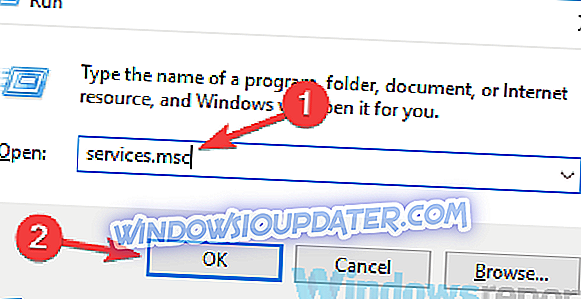
- Quando a janela Serviços for aberta, localize o serviço Fax e Scanner do Windows e clique duas vezes nele para abrir suas propriedades. Se este serviço não estiver disponível, tente alterar as configurações do serviço de fax .
- Defina o tipo de inicialização como Manual e clique no botão Parar para interromper o serviço. Agora clique em Aplicar e OK para salvar as alterações.
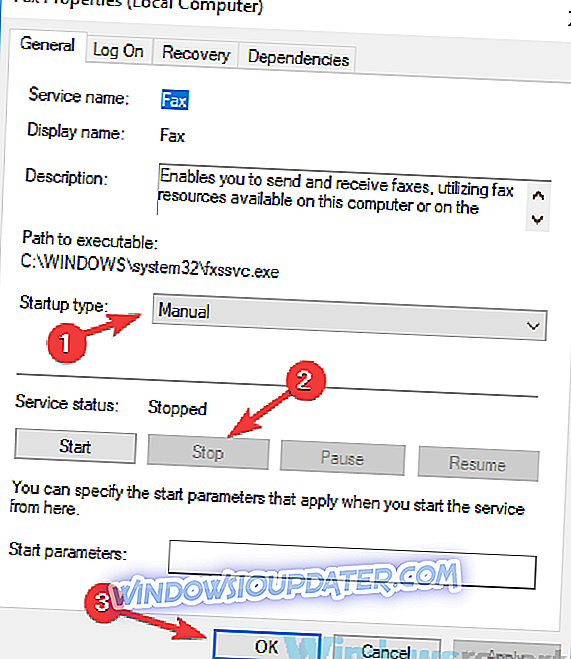
Depois de fazer isso, verifique se o problema ainda está lá. Tenha em mente que isso é apenas uma solução alternativa, então você pode ter que repeti-lo toda vez que quiser usar uma porta serial no seu PC.
Solução 4 - Desativar a porta serial no Gerenciador de Dispositivos
Se você continuar recebendo a mensagem Não é possível abrir a porta serial no seu PC, o problema pode estar relacionado ao driver da porta serial. Isso geralmente é causado por uma falha temporária e, para corrigir o problema, é aconselhável desativar temporariamente a porta serial. Isso é bem simples, e você pode fazer isso seguindo estas etapas:
- Pressione a tecla Windows + X e escolha Gerenciador de dispositivos na lista.
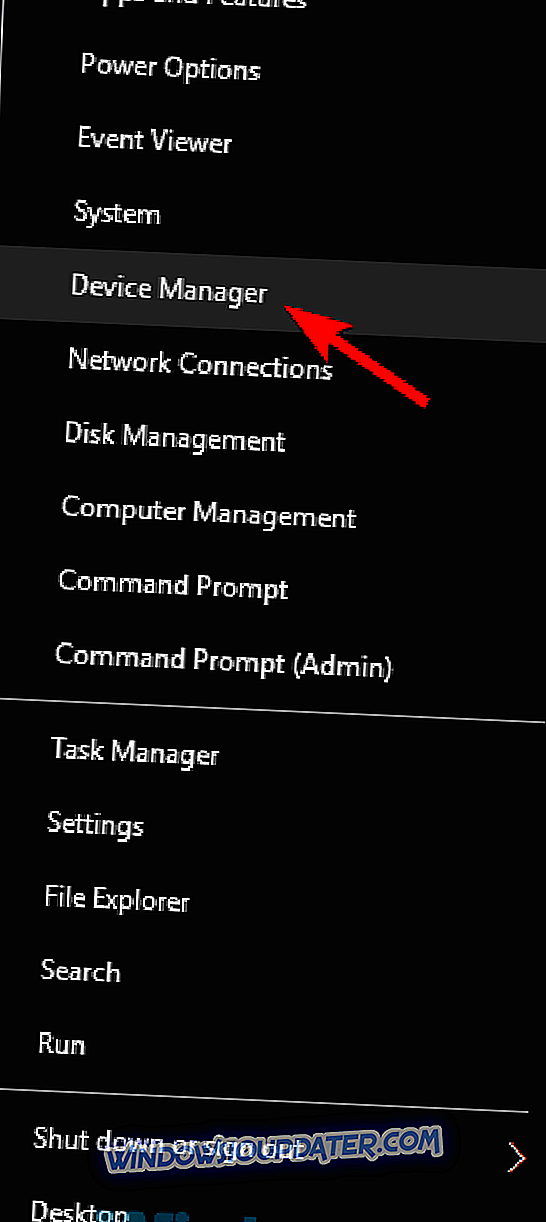
- Quando o Gerenciador de dispositivos é aberto, localize a porta serial, clique com o botão direito do mouse e escolha Desativar dispositivo no menu. Quando a caixa de diálogo de confirmação aparecer, clique em Sim .
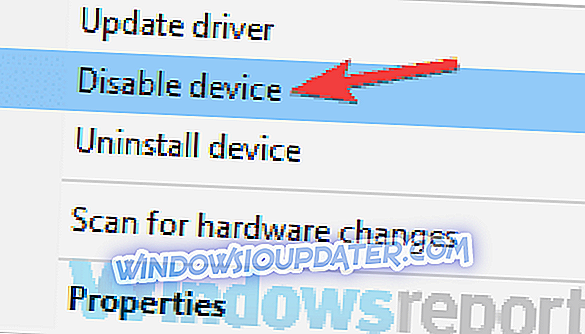
- Aguarde alguns instantes e, em seguida, ative a porta serial.
Depois de fazer isso, verifique se o problema foi resolvido. Se esta solução funcionar para você, tenha em mente que você terá que repeti-la toda vez que quiser usar sua porta serial.
Solução 5 - Tente usar um cabo diferente
Às vezes, não é possível abrir o erro da porta serial se o cabo não estiver funcionando. Certifique-se de verificar se o cabo está conectado corretamente. Além disso, verifique se há algum dano visível. Se o seu cabo parece estar em ordem, tente substituí-lo e verifique se o problema aparece com um cabo diferente.
Solução 6 - Reinicie o dispositivo
Se Impossível abrir a porta serial continuar aparecendo, talvez você possa corrigir o problema reiniciando seus dispositivos. Simplesmente reinicie o dispositivo que você está tentando se conectar e verifique se isso resolve o problema. Alternativamente, você pode reiniciar seu PC e ver se isso resolve o problema.
Solução 7 - Reinstale o driver da porta serial
Como já mencionamos, algumas vezes os problemas com sua porta serial podem ser causados por seus drivers. Se você continuar recebendo a mensagem Não é possível abrir a porta serial, poderá consertar o problema simplesmente reinstalando o driver da porta serial. Isso é bem simples de fazer, e você pode fazer isso seguindo estas etapas:
- Abra o Gerenciador de Dispositivos .
- Localize a porta serial, clique com o botão direito do mouse e escolha Desinstalar dispositivo .
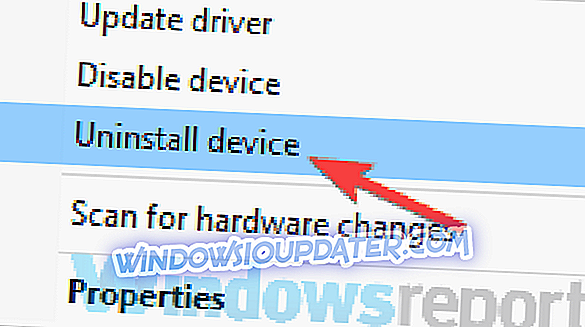
- Agora clique em Desinstalar para confirmar.
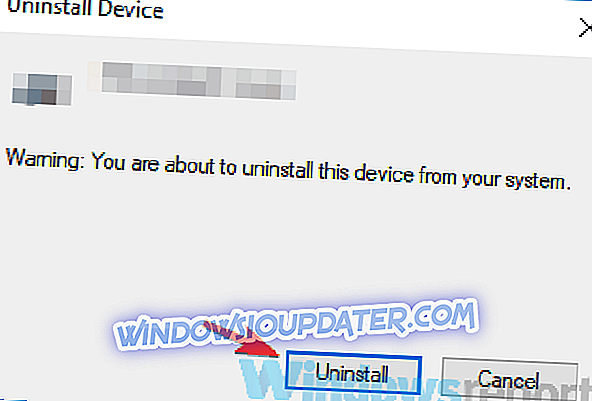
- Depois que o dispositivo for desinstalado, reinicie o seu PC.
Depois que o computador for reiniciado, o Windows deverá instalar o driver padrão e o problema será completamente resolvido.
Solução 8 - Certifique-se de que o sistema esteja atualizado
Em alguns casos, não é possível abrir a mensagem da porta serial se o seu sistema não estiver desatualizado. Um sistema desatualizado pode levar a vários problemas de compatibilidade, e a melhor maneira de evitar esses problemas é atualizar o sistema.
Esse processo é bastante simples no Windows 10 e, na maior parte, o Windows instala as atualizações por conta própria. No entanto, você sempre pode verificar se há atualizações por conta própria, fazendo o seguinte:
- Abra o aplicativo Configurações e vá para a seção Atualização e segurança .
- Agora clique no botão Verificar atualizações no painel direito.
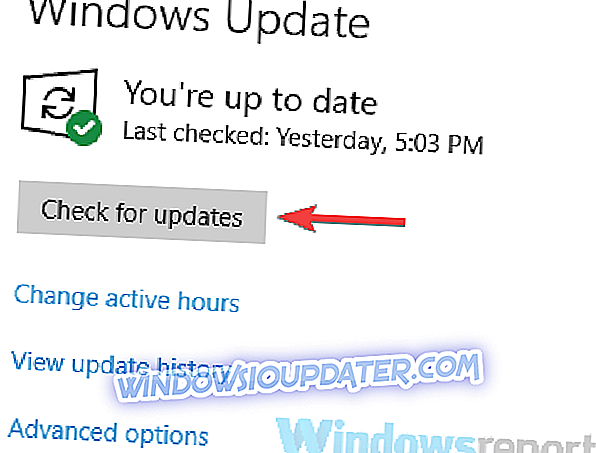
Se houver atualizações disponíveis, elas serão baixadas automaticamente em segundo plano e instaladas assim que você reiniciar o computador. Uma vez que seu sistema esteja atualizado, verifique se o problema ainda está lá.
Não é possível abrir a mensagem da porta serial pode ser um problema para muitos usuários que usam a porta serial com freqüência, mas você deve conseguir corrigir esse problema usando uma de nossas soluções.